怎么在线安装win7系统32位?虽然安装win7 32位系统的方法非常多,但是用户都希望越简单越好,最好不需要工具。所以现在就出现了非常多的在线安装软件,比如好装机一键装系统,就可以帮助用户在线安装win7 32位。下面跟大家介绍win7 32位系统在线安装教程。
一、适用条件及工具下载:
1、当前系统可以正常使用,且有网络连接
2、好装机一键重装系统下载
3、雨林木风win7系统下载
二、在线安装win7系统32步骤如下:
1、下载“好装机一键重装系统工具”到本地磁盘,比如小编下载到E盘;

2、双击hzj.exe打开,在“备份还原”中可以备份当前电脑的系统和资料;
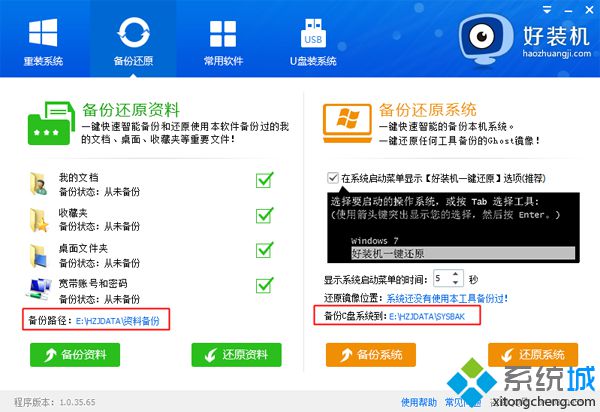
3、在“重装系统”页面,选择【Ghost系统】,点击【立即重装系统】,如果本地有win7系统iso镜像,选择【本地系统】;
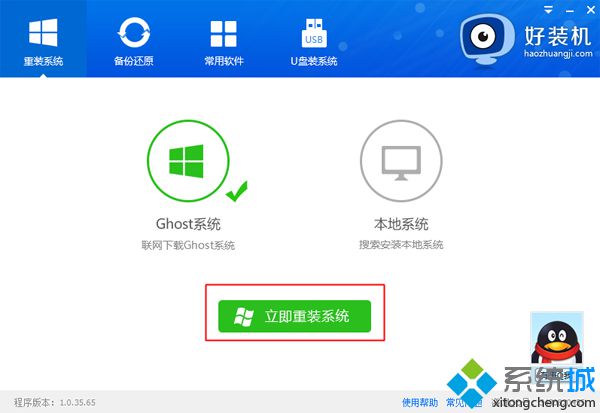
4、首先进行安装环境检测,如果检测不通过,就不能用此方法安装,检测完成后,点击下一步;
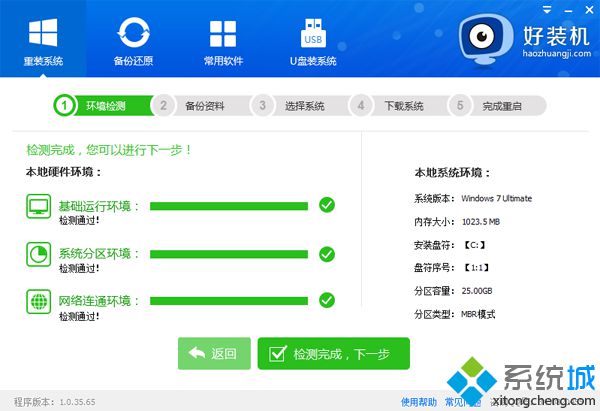
5、勾选需要备份的项目,点击【备份资料进行下一步】;

6、接着选择要在线安装的操作系统,一般情况下单核处理器选择XP,小于1G内存选择xp,4G内存以下建议选择win7 32位,4G内存以上建议选择win7 64位;
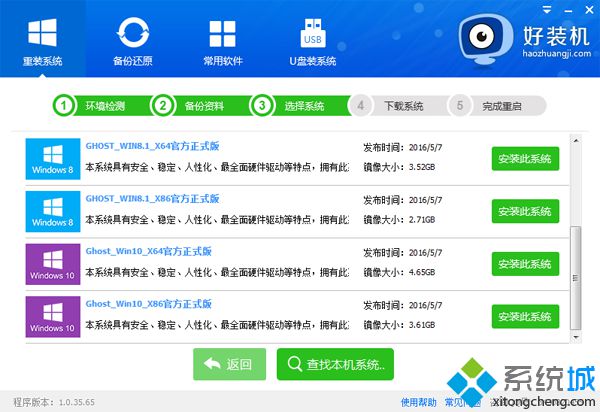
7、小编选择在线装win7 x86旗舰版也就是win7 32位系统,点击【安装此系统】;
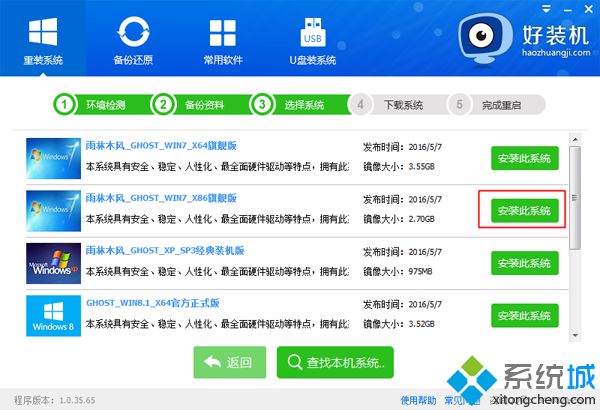
8、在这个界面中执行在线下载win7系统镜像的过程,下载时间根据网速的快慢而有所不同;
9、win7系统32镜像下载完成后,安装工具会自动给电脑安装引导项;
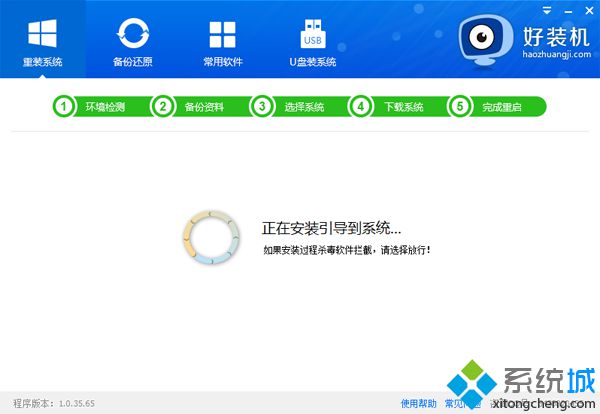
10、引导文件安装完成后,提示系统准备就绪,10秒后就会自动重启;
11、电脑重启后,启动界面出现【好装机重装系统】引导项,默认自动选择这个进入;

12、启动进入好装机在线重装界面,开始在线装win7系统32,这个阶段等待5分钟左右;
13、上一步执行完成后电脑会重启进入到这个界面,执行win7系统组件、驱动安装、系统配置和系统激活过程;
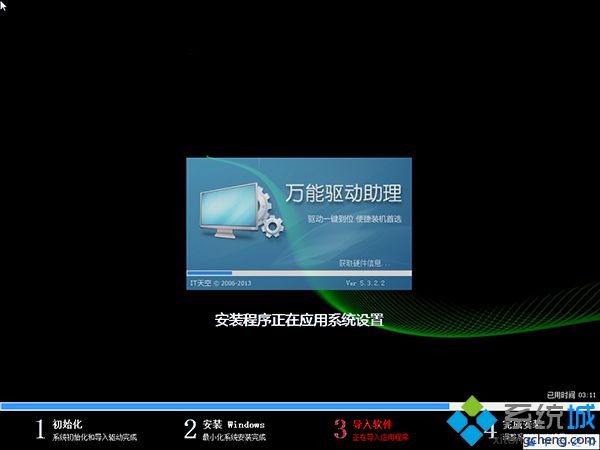
14、差不多5分钟后重启进入全新win7系统桌面,win7 32位在线安装完成。
在线安装win7系统32位教程就为大家介绍到这儿,如果你想自己安装系统,但是又不懂电脑,那么就可以按照本文的方法在线安装win7 32位系统。